
Иногда пользователи посещают веб-сайты, которые они не хотели бы отображать в истории браузера, так как кто-то еще может узнать об этом. Режим «инкогнито» скрывает историю просмотров сайтов от любопытных глаз. Включение режима «инкогнито» особенно актуально, когда одним компьютером пользуются несколько человек, чтобы первый пользователь не видел действия второго.
Каждый раз, когда пользователь загружает веб-страницу в любом браузере на своем компьютере, потенциально конфиденциальные данные, например cookie, сохраняются на жестком диске. Хотя эти данные используются для улучшения просмотра страницы в будущем, они также могут содержать персональную информацию. Если другие люди используют тот же компьютер, то пользователь может сохранить конфиденциальность, включив режим «инкогнито».
Данные с сайтов используются в самых разных целях, начиная от хранения истории посещаемых сайтов и сохраняя настройки для конкретного интернет-ресурса в небольших текстовых файлах, известных как файлы cookie. Режим «инкогнито» позволяет не сохранять большинство компонентов данных во время посещения сайтов.
Пока пользователь находится в режиме «инкогнито», браузер не сохраняет:
- Информацию, которую пользователь вводит в формы;
- Историю просмотров;
- Файлы cookie и данные сайта.
Однако закладки и загрузки сохраняются. Кроме того, в любом случае ваши данные будут видны сайтам, которые вы посещаете, и интернет-провайдеру. Именно поэтому рекомендуем дополнительно защитить интернет-соединение с помощью VPN.
Включить режим «инкогнито» можно в меню в бразерах Chrome, Firefox, «Яндекс.Браузер», Opera, Internet Explorer, Microsoft Edge и других. Например, в браузере Google Chrome в разделе меню нужно выбрать кнопку «Новое окно в режиме инкогнито».
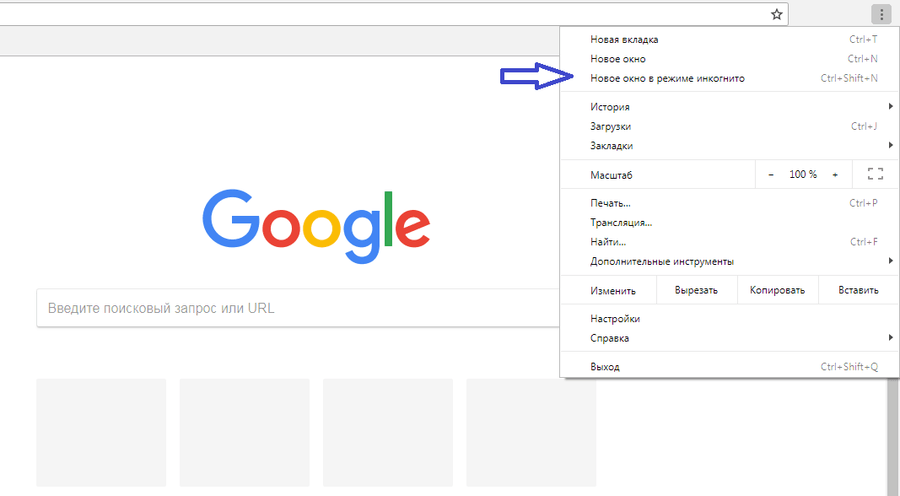
Откроется новое окно, в котором объявляется, что пользователь зашёл в режим инкогнито. Помимо того, интерфейс браузера в верхней части окна имеет оттенок темнее, а логотип режима инкогнито отображается в верхнем правом углу. Пока отображается этот логотип, вся история и временные интернет-файлы не записываются и не сохраняются.
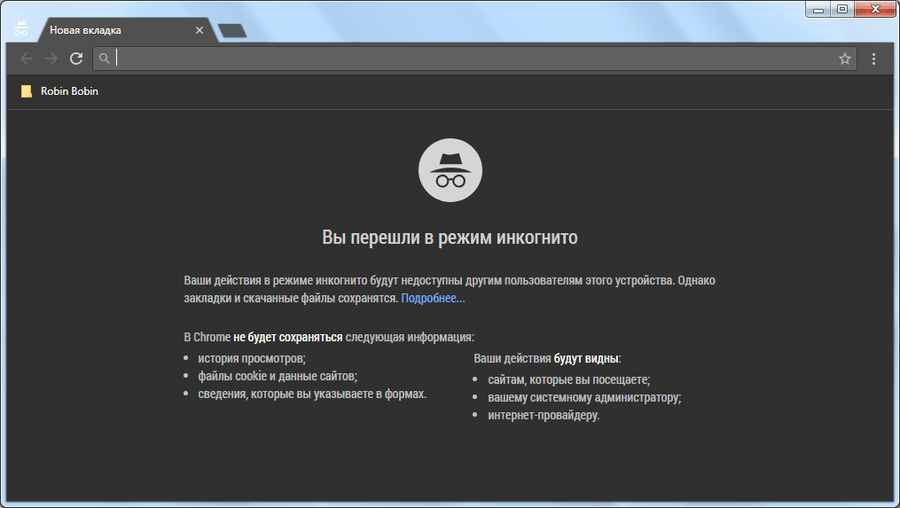
Режим «инкогнито» также можно активировать с помощью сочетания клавиш.
В браузерах Chrome, «Яндекс.Браузера», Opera, Safari:
- Ctrl + Shift + n — в операционных системах Windows, Linux, Chrome OS;
- Command + Shift + n — в операционной системе macOS.
В браузерах Firefox, Internet Explorer и Microsoft Edge:
- Ctrl + Shift + p — в операционных системах системе Windows, Linux, Chrome OS;
- Command + Shift + p — в операционной системе macOS.